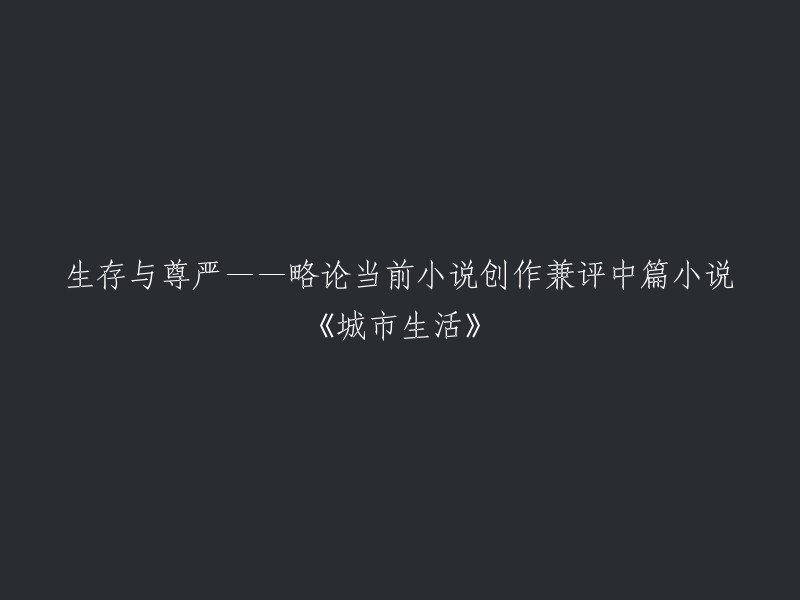本文将介绍Android签名文件的生成原理和详细步骤。
1. 为什么需要签名文件?
Android系统通过数字签名来验证应用的来源和完整性。签名文件包含应用开发者的密钥对,用于生成数字证书并签署APK文件。当用户安装应用时,系统会检查APK文件的签名并与签名文件中的证书进行比对,以确保应用没有被篡改,并且确保应用来自可信任的开发者。
2. 生成签名文件的原理
生成签名文件的过程中,需要生成一个密钥对,包括私钥和公钥。私钥用于对APK进行签名,公钥则嵌入到APK中,供系统进行验证。
3. 生成签名文件的步骤
步骤1:打开终端或命令提示符窗口,切换到要保存签名文件的目录。
步骤2:执行以下命令,生成签名文件:
```bash
keytool -genkey -v -keystore my-release-key.keystore -alias alias_name -keyalg RSA -keysize 2048 -validity 10000
```
其中,`my-release-key.keystore`是签名文件的名称,`alias_name`是别名,可以根据应用的名称命名。`-keyalg`指定密钥算法为RSA,`-keysize`指定密钥长度为2048位,`-validity`指定有效期为10000天。
步骤3:根据提示输入密钥库密码、密钥密码、姓名和组织单位等信息。
步骤4:签名文件生成成功后,会保存在当前目录下。
4. 使用签名文件进行应用签名
步骤1:将签名文件复制到应用的根目录下。
步骤2:在项目的`build.gradle`文件中添加签名配置:
```groovy
android {
...
signingConfigs {
release {
storeFile file("my-release-key.keystore")
storePassword "密钥库密码"
keyAlias "alias_name"
keyPassword "密钥密码"
}
}
...
buildTypes {
release {
...
}
}
}
```
请根据提供的内容完成内容重构,并保持段落结构:
签名配置:
```
signingConfig signingConfigs.release
}
}
}
```
将 `my-release-key.keystore` 替换为实际的签名文件名称,将 `密钥库密码` 和 `密钥密码` 替换为上一步设置的密码。
步骤3:在终端或命令提示符窗口中执行以下命令,生成已签名的APK文件:
```bash
./gradlew assembleRelease
```
生成的APK文件位于项目目录下的 `app/build/outputs/apk/release` 目录中。通过以上步骤,我们就可以生成并使用签名文件对应用进行签名,确保应用的完整性和安全性。需要注意的是,签名文件一旦丢失,将无法更新现有的应用,因此务必妥善保管签名文件。